Wat Chrome search contest 2020 is?
Chrome search contest 2020 is een kwaadaardige zwendel die is gericht op tricking gebruikers in het openbaar maken van hun persoonlijke gegevens. De nep pop-up beweert te komen van Google en presenteert u met een enquête. Als u deze enquête invult, wint u zogenaamd een prijs. In werkelijkheid, echter, als u deze enquête in vult, zult u niets anders doen dan cyber oplichters te voorzien van uw persoonlijke informatie of zich abonneren op een volledig nutteloze dienst. Niets over deze “wedstrijd” is echt en je moet niet communiceren met de kennisgeving op enigerlei wijze. We dringen er bij u op aan om deze advertentie uit uw browsers te Chrome search contest 2020 verwijderen, samen met de toepassing die deze advertentie in deze advertenties invoegt.
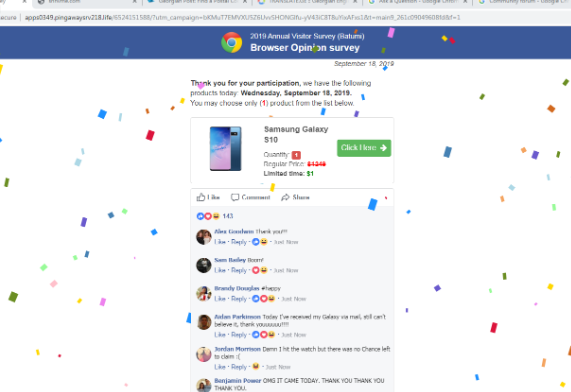
Hoe Chrome search contest 2020 werkt het?
Het Chrome search contest 2020 bericht kan uit het niets op het scherm verschijnen. Het beweert dat je de 5 miljardste zoekopdracht hebt gedaan, dus je bent een gelukkige winnaar. Het bericht gaat dan verder om uit te leggen hoe een vorige winnaar eindigde met een Samsung TV en dat wat er ook gebeurt, zul je toch iets nuttigs te winnen. Naast dat, de oplichters beweren ook dat de uitnodiging zal opraken in 15 minuten. Dit zijn klassieke tactieken die worden gebruikt om mensen te misleiden: veelbelovende spannende prijzen en hen aan sporen om zo snel mogelijk iets te doen, zodat ze geen tijd hebben om echt na te denken over de vraag of het aanbod daadwerkelijk legitiem is. Gelieve niet vallen voor deze oplichting en nooit delen van uw persoonlijke gegevens op verdachte domeinen.
Er is geen twijfel dat je nodig hebt om zich te ontdoen van Chrome search contest 2020 scam, echter, u zich afvragen hoe het zijn weg gevonden in uw systeem. De reden waarom je dit ziet en waarschijnlijk nog veel meer nepadvertenties is omdat je een potentieel ongewenste en een advertentie-ondersteunde applicatie op je computer hebt. Adware is niet kwaadaardig zelf, maar het stelt u bloot aan onbetrouwbare commerciële inhoud die u zou kunnen leiden tot kwaadaardige sites en oplichting. Je moet eindigen adware als er niets gunstig over. Pas nadat je dat doet zul je in staat zijn om pop-ups te elimineren Chrome search contest 2020 voor een goede.
Hoe te Chrome search contest 2020 verwijderen?
De adware die ervoor zorgt dat Chrome search contest 2020 verschijnen op uw scherm kan handmatig of automatisch worden verwijderd. Als u besluit om te gaan met handmatige Chrome search contest 2020 verwijdering, moet u de ongewenste app zelf te identificeren of met behulp van een malware scanner (u er een gebruiken van onze pagina) en beëindigen met behulp van de onderstaande instructies. U ook gebruik maken van onze anti-malware hulpprogramma om gerelateerde adware te verwijderen Chrome search contest 2020 en uw computer schoon te maken van andere bedreigingen. Dit is een efficiëntere oplossing omdat u niet alleen uw systeem reinigen, maar ook uw online veiligheid verbeteren.
Offers
Removal Tool downloadento scan for Chrome search contest 2020Use our recommended removal tool to scan for Chrome search contest 2020. Trial version of provides detection of computer threats like Chrome search contest 2020 and assists in its removal for FREE. You can delete detected registry entries, files and processes yourself or purchase a full version.
More information about SpyWarrior and Uninstall Instructions. Please review SpyWarrior EULA and Privacy Policy. SpyWarrior scanner is free. If it detects a malware, purchase its full version to remove it.

WiperSoft Beoordeling WiperSoft is een veiligheidshulpmiddel dat real-time beveiliging van potentiële bedreigingen biedt. Tegenwoordig veel gebruikers geneigd om de vrije software van de download va ...
Downloaden|meer


Is MacKeeper een virus?MacKeeper is niet een virus, noch is het een oplichterij. Hoewel er verschillende meningen over het programma op het Internet, een lot van de mensen die zo berucht haten het pro ...
Downloaden|meer


Terwijl de makers van MalwareBytes anti-malware niet in deze business voor lange tijd zijn, make-up ze voor het met hun enthousiaste aanpak. Statistiek van dergelijke websites zoals CNET toont dat dez ...
Downloaden|meer
Quick Menu
stap 1. Uninstall Chrome search contest 2020 en gerelateerde programma's.
Chrome search contest 2020 verwijderen uit Windows 8
Rechtsklik op de achtergrond van het Metro UI-menu en selecteer Alle Apps. Klik in het Apps menu op Configuratiescherm en ga dan naar De-installeer een programma. Navigeer naar het programma dat u wilt verwijderen, rechtsklik erop en selecteer De-installeren.


Chrome search contest 2020 verwijderen uit Windows 7
Klik op Start → Control Panel → Programs and Features → Uninstall a program.


Het verwijderen Chrome search contest 2020 van Windows XP:
Klik op Start → Settings → Control Panel. Zoek en klik op → Add or Remove Programs.


Chrome search contest 2020 verwijderen van Mac OS X
Klik op Go knoop aan de bovenkant verlaten van het scherm en selecteer toepassingen. Selecteer toepassingenmap en zoekt Chrome search contest 2020 of andere verdachte software. Nu de rechter muisknop op elk van deze vermeldingen en selecteer verplaatsen naar prullenmand, dan rechts klik op het prullenbak-pictogram en selecteer Leeg prullenmand.


stap 2. Chrome search contest 2020 verwijderen uit uw browsers
Beëindigen van de ongewenste uitbreidingen van Internet Explorer
- Start IE, druk gelijktijdig op Alt+T en selecteer Beheer add-ons.


- Selecteer Werkbalken en Extensies (zoek ze op in het linker menu).


- Schakel de ongewenste extensie uit en selecteer dan Zoekmachines. Voeg een nieuwe toe en Verwijder de ongewenste zoekmachine. Klik Sluiten. Druk nogmaals Alt+X en selecteer Internetopties. Klik het tabblad Algemeen, wijzig/verwijder de URL van de homepagina en klik OK.
Introductiepagina van Internet Explorer wijzigen als het is gewijzigd door een virus:
- Tryk igen på Alt+T, og vælg Internetindstillinger.


- Klik på fanen Generelt, ændr/slet URL'en for startsiden, og klik på OK.


Uw browser opnieuw instellen
- Druk Alt+T. Selecteer Internetopties.


- Open het tabblad Geavanceerd. Klik Herstellen.


- Vink het vakje aan.


- Klik Herinstellen en klik dan Sluiten.


- Als je kan niet opnieuw instellen van uw browsers, gebruiken een gerenommeerde anti-malware en scan de hele computer mee.
Wissen Chrome search contest 2020 van Google Chrome
- Start Chrome, druk gelijktijdig op Alt+F en selecteer dan Instellingen.


- Klik Extensies.


- Navigeer naar de ongewenste plug-in, klik op de prullenmand en selecteer Verwijderen.


- Als u niet zeker welke extensies bent moet verwijderen, kunt u ze tijdelijk uitschakelen.


Google Chrome startpagina en standaard zoekmachine's resetten indien ze het was kaper door virus
- Åbn Chrome, tryk Alt+F, og klik på Indstillinger.


- Gå til Ved start, markér Åbn en bestemt side eller en række sider og klik på Vælg sider.


- Find URL'en til den uønskede søgemaskine, ændr/slet den og klik på OK.


- Klik på knappen Administrér søgemaskiner under Søg. Vælg (eller tilføj og vælg) en ny søgemaskine, og klik på Gør til standard. Find URL'en for den søgemaskine du ønsker at fjerne, og klik X. Klik herefter Udført.




Uw browser opnieuw instellen
- Als de browser nog steeds niet zoals u dat wilt werkt, kunt u de instellingen herstellen.
- Druk Alt+F. Selecteer Instellingen.


- Druk op de Reset-knop aan het einde van de pagina.


- Tik één meer tijd op Reset-knop in het bevestigingsvenster.


- Als u niet de instellingen herstellen, koop een legitieme anti-malware en scan uw PC.
Chrome search contest 2020 verwijderen vanuit Mozilla Firefox
- Druk gelijktijdig Ctrl+Shift+A om de Add-ons Beheerder te openen in een nieuw tabblad.


- Klik Extensies, zoek de ongewenste plug-in en klik Verwijderen of Uitschakelen.


Mozilla Firefox homepage als het is gewijzigd door virus wijzigen
- Åbn Firefox, klik på Alt+T, og vælg Indstillinger.


- Klik på fanen Generelt, ændr/slet URL'en for startsiden, og klik på OK. Gå til Firefox-søgefeltet, øverst i højre hjørne. Klik på ikonet søgeudbyder, og vælg Administrer søgemaskiner. Fjern den uønskede søgemaskine, og vælg/tilføj en ny.


- Druk op OK om deze wijzigingen op te slaan.
Uw browser opnieuw instellen
- Druk Alt+H.


- Klik Informatie Probleemoplossen.


- Klik Firefox Herinstellen - > Firefox Herinstellen.


- Klik Voltooien.


- Bent u niet in staat om te resetten van Mozilla Firefox, scan uw hele computer met een betrouwbare anti-malware.
Verwijderen Chrome search contest 2020 vanuit Safari (Mac OS X)
- Het menu te openen.
- Kies Voorkeuren.


- Ga naar het tabblad uitbreidingen.


- Tik op de knop verwijderen naast de ongewenste Chrome search contest 2020 en te ontdoen van alle andere onbekende waarden als goed. Als u of de uitbreiding twijfelt of niet betrouwbaar is, simpelweg ontketenen naar de vogelhuisje inschakelen om het tijdelijk uitschakelen.
- Start opnieuw op Safari.
Uw browser opnieuw instellen
- Tik op het menupictogram en kies Safari opnieuw instellen.


- Kies de opties die u wilt naar reset (vaak alle van hen zijn voorgeselecteerd) en druk op Reset.


- Als de browser, kunt u niet herstellen, scan uw hele PC met een authentiek malware removal-software.
Site Disclaimer
2-remove-virus.com is not sponsored, owned, affiliated, or linked to malware developers or distributors that are referenced in this article. The article does not promote or endorse any type of malware. We aim at providing useful information that will help computer users to detect and eliminate the unwanted malicious programs from their computers. This can be done manually by following the instructions presented in the article or automatically by implementing the suggested anti-malware tools.
The article is only meant to be used for educational purposes. If you follow the instructions given in the article, you agree to be contracted by the disclaimer. We do not guarantee that the artcile will present you with a solution that removes the malign threats completely. Malware changes constantly, which is why, in some cases, it may be difficult to clean the computer fully by using only the manual removal instructions.
